スマートウォッチを初めて手にしたけれど、SIMを入れたらWIFIアクセスポイントとしてテザリングできた!モバイルルーターを持ち運ばなくても腕時計だけで済むなんてスマートだぜ!(≧▽≦)しかも見た目のデザインは15種類も変えられる!「KKmoon Y3 スマートウォッチフォン」についてレビュー
KKmoon Y3 スマートウォッチフォン梱包内容

- Y3 スマートウォッチフォン本体
- 説明書(中国語/英語)
- 専用充電ケーブル(マグネット式)
- 専用ドライバー(極細)
外観の材質は錆びないステンレス、バンド部分はレザーでタフでごつい感じの外観です。普段使っているパルセンスの腕時計と並べてみると、その液晶の綺麗さに圧倒されます(※表面の汚れ防止シールはついたまま)

背面には脈拍を計測するセンサーとSIMを入れるスロット部分、充電用のマグネット部分があります

右側にある真ん中のボタンを長押しする事で電源が起動し、Androidのロゴと機動音が流れます。実際の操作方法と、内臓されているアプリの一部の機能紹介を動画解説でご用意しました。これを見ればスマートウォッチフォッチフォンって・・そこまでできたの!?と驚きを感じるでしょう( ̄ー ̄)ニヤリ
動画を見終わった人も、見ないでスルーした人にもわかりやすくポイントをまとめていきますね
ここが凄いよ!スマートウォッチフォン Y3の機能
任意のアプリをインストールできますが、デフォルトで入っている便利な機能を紹介
気分や服装に合わせて14種類のデザインを変える!

腕時計として常に表示されているモニター部分のデザインは14種類から好きに変更が可能。各デザインごとに、カラーも違えばアニメーションするギミックも違う。フォーマルな服装に合いそうな大人っぽい落ち着いたアナログ時計風もあれば、ポップでカジュアルなトロピカルに、スポーティなシンプルデザイン、アウトドアに合いそうなカジュアルな時計に!これらを気分で好きな時に変えられるなんて・・
うーん!スマートだぜ( ̄ー ̄)(゚Д゚;)そういう意味じゃ・・
隠し録音可能なボイスレコーダーを何に使う?(意味深)
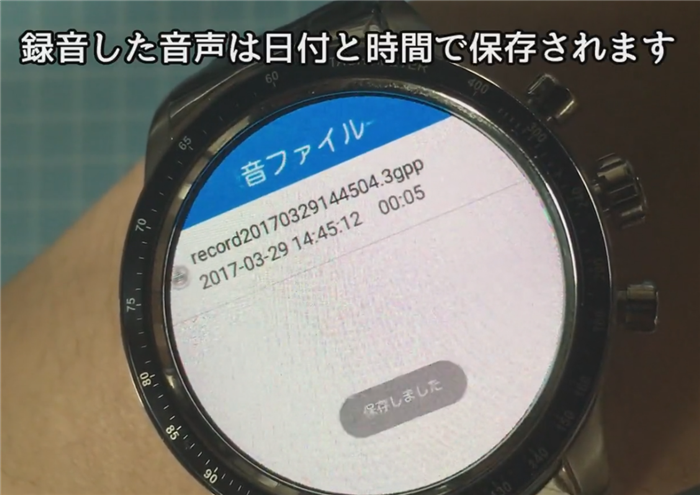
デフォルトで入ってるボイスレコーダー機能が地味に優秀・・・っていうか、このスマートウォッチのマイク優秀(笑)軽くテスト録音した音声もモノラルではなくステレオ再生
周りの音も一緒に録音されるほどはっきりと聞こえる
そう・・「周りの音もこっそり録音」できるのだよ?
スマホとかボイスレコーダーみたいに露骨に録音してる感じじゃなくて、首を傾げたり、腕を組んだりっていう何気ない姿勢でも、スマートウォッチを付けている人を相手に会話する時は・・
発言に気をつけたまえ( ̄ー ̄) (゚Д゚;)意味深
リアルタイムと一週間のお天気情報表示

GPS、WIFI、モバイル通信から高精度な情報を取得し、地域、時間、気温、現在の天気予報を表示。さらに詳しくで1週間先までの天気予報を確認できます。現在の気温、本日の最高予定気温/最低気温まで詳しく表示してくれる画面をすっとワンフリックで出せるのはスマートだぜ( ̄ー ̄)(゚Д゚;)だからそういう意味じゃ・・
好きなアプリをインストールできるプレイストア
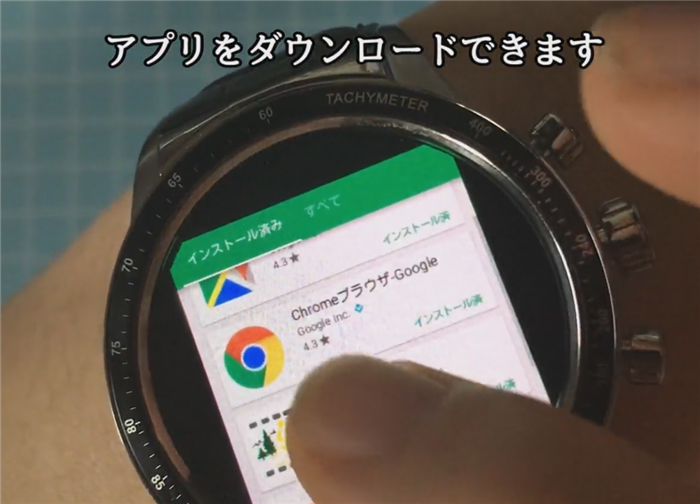
osがAndroidなので、Googleプレイストアにあるアプリはどれでもインストール可能です。ただし、動作するかどうかはメモリが足りるかどうかなども関係するので、一概にすべてのアプリケーションが使えるとは言い切れませんが、SKYPEは問題なく動作しました
このスマートウォッチ機能にはカメラ機能がありませんが、ビデオ通話で相手の映像は見ながら会話できるという・・時計に映る映像を見ながら話しかけるのは、戦隊物の司令官から映像通信が来てる気分ですよ(笑)
音声検索とGoogleブラウザ
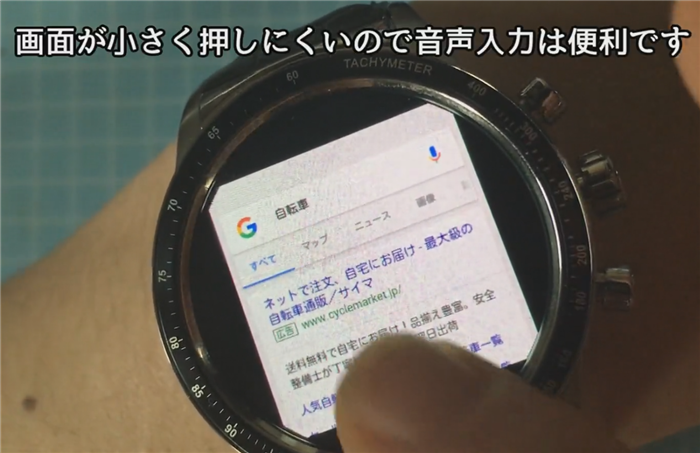
スマートウォッチフォンは画面が小さいため、画面キーボードでの文字入力が大変ですが、その分、認識精度が非常に優れていて、正確に聞き取って音声入力を助けてくれます(※滑舌悪い人は別)
楽曲再生/Bluetoothペアリングで外部機器で聴ける
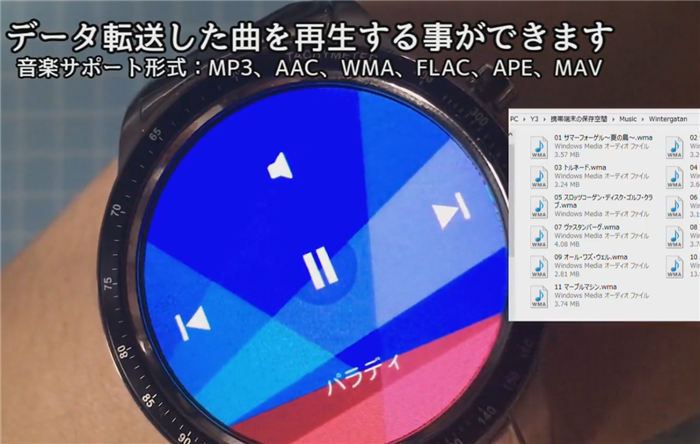
スマートウォッチフォンには音楽プレイヤー機能が搭載されていますが、曲は入ってません。曲の移動は付属されてきたマグネット式の充電ケーブルを接続し、ファイルマネージャーからmusicフォルダに対応形式の曲データをコピーで行います
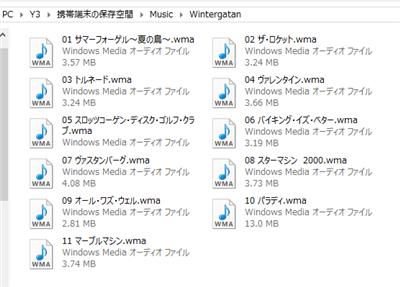
後はプレイヤー上から再生を行えば、背面側にあるスピーカーから音が聞こえてきます。ちなみにですが、曲を流すだけなら一般的なアプリを動作させるほどバッテリーを消費しないので長時間聴いていても問題ありません。音は良いけれどスピーカー自体の問題か、MAX(15)音量だと、曲によっては音割れしますので、Bluetooth接続できる機器で音を鳴らすといいです
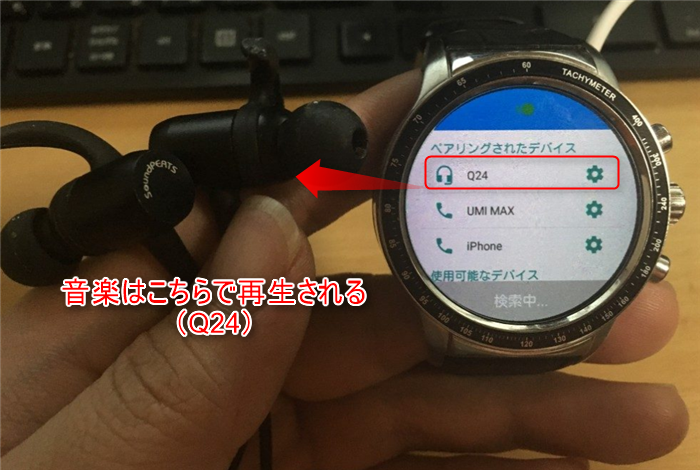
スマートウォッチフォン側にペアリング機器と表示されたデバイス側から音が鳴るようになります
生活をリズミカルに!リマインダーでスケジュール管理
毎日決まった行動ってありますよね。例えば、朝、昼、晩の3回薬を飲むとか、1時間作業をしたら10分休憩を入れるとか。そういう繰り返す作業のタイミングを設定したインターバル間隔でアラームやバイブで教えてくれるアプリケーションです。使い方によっては結構便利です
テザリング可能!ポータブルWIFIアクセスポイント機能が良い!
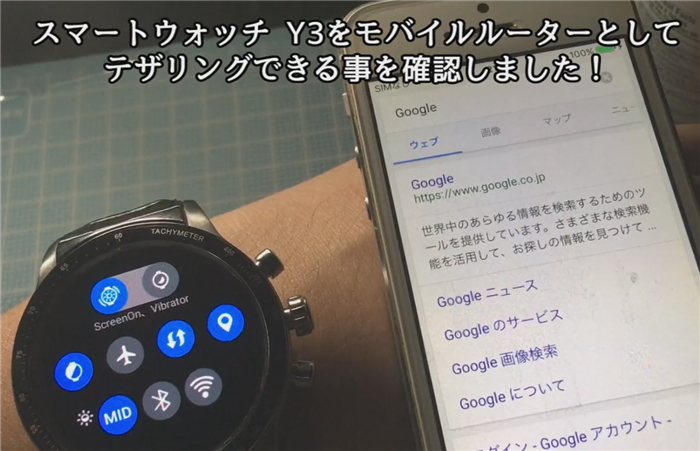
この機能が利用できるだけで、スマートウォッチというデバイスを見直しました。現在、格安SIM運用の私は外出時にネットに接続するためにスマートフォンとは別に、モバイルルーターをもち運んで利用してます。当然、このモバイルルーターを忘れたらネットはできない・・という状態だったのですが
このスマートウォッチフォン自体がSIMをセットでき、モバイル通信で電波を受信し、WIFIアクセスポイントになり、スマートフォンがテザリングできる!という事は・・モバイルルーターを忘れても問題ない!いや、むしろ、モバイルルーターいらない!?(゚Д゚;)マジか
・・とまではいかないのが機能的に残念な所ですけどね(;^ω^)
モバイルルーターは4G(LTE)を掴むため、比較的高速通信を可能にしますが、スマートウォッチフォンは3G回線を利用します。そのため、データ通信的には大容量の動画の再生や転送といった用途には向きませんので、モバイルルーターいらね!・・にはできない(;´・ω・)うーん残念
とはいえ、わざわざ持ち運ぶ荷物が一個増えるモバイルルーターと、ただ普段から外出時につける腕時計では、圧倒的に「デバイスとしての利便性」が違います。高性能ではないがネット環境がないという状況において、腕時計単体で電話もできるし、ネットにもつなげる事ができる!困った時に役立つ備えのアイテム
4/30まで10%OFFコードがこちら:VP24KDU4
| プロセッサ | MTK6580 1.3GHZ |
|---|---|
| OS | Android5.1 |
| RAM | 512MB |
| ROM | 4GB |
| SIM | ナノSIM |
| バンド | 2G GSM(850/900/1800/1900)3G WCDMA(2100/850) |
| WIFI | 2.4Ghz 802.11.b/g/n |
| Bluetooth | 2.1/3.0/4.0 GPS |
| ビデオサポート形式 | MP4、3PG、AVI、MPEG、RMVB、FLV、MOV |
| 音楽サポート形式 | MP3、AAC、WMA、FLAC、APE、MAV |
| 画像サポート | JPG、JPEG、PNG |
| 着メロサポート | MP3、MIDI |
| バッテリー容量 | 380mAh |
| スポーツセンサー | 距離、測定、カロリー |
ここからはY3 スマートウォッチフォンを購入した人に役立つセットアップで躓くポイントまとめ
SIMのセットアップ方法
SIMなナノSIMです(※マイクロは使えません)。3G WCDMA(2100/850)、docomo系列は利用できます。実際に導入してるのはFREEETELのナノSIMです

背面のsim用の蓋のねじをはずして開けるとSIMスロットが見えます。あとはそこに入れるだけ・・なんですが(;’∀’)SIMスロットに詳しい方であれば迷う事はないですが、私は素人なものでどうしてもうまく入らなくて・・ついにはここまでばらしました

完全に裏蓋取って中身むき出しの状態にすれば、突っかからないで入るだろう・・と思って開けてみたのだけれど、この状態でも入らなかったので、欠陥品?と不安になりつつ、SIMが壊れたら(;´・ω・)と思うと、強引にもできず、慎重に作業する事1時間・・だんだんイライラが募って力がはいったその時でした!
パキ! Σ(゚Д゚;)ノノ!

え?あ、うそーん!そこ開くんかい!!!
SIMを横からスルーって入れるスロットかと思っていたらなんと、ちょっと爪をひっかけて蓋をかぱっと開けて、SIMIをそこにセットして、ぱちっと止めるタイプだったのです(;´・ω・)
説明書を慎重に読む派の私も、さすがに中国語と英語の説明書からは、その微妙な指示を読み取れる訳もなく、こんなもん経験と感覚ねーとわからんだろ!っていうね・・SIMスロットの挿入方法にも色々あるんだと良い勉強になりましたw
KKmoon Y3 スマートウォッチフォン 操作方法
画面フリック操作を説明します。基準位置は腕時計画面とします

- 画面長押し:腕時計デザイン変更(14種類)
- 上ボタン:キャンセルボタン/1つ前の操作
- 下ボタン:ショートカット
- 心拍計/健康アプリ
- 真ん中ボタン:表示/非表示
- 長押し
- 画面サイズ切替:small(四角)/full(円)
- 電源を切る
- 再起動
- パワーセーブモード
- タスク(機動アプリ一覧)
- フリック上:日付・曜日・SIM・接続状態・バッテリー残量
- 右:スクリーンライト/振動・機内モード/モバイル通信/GPS/Bluetooth/WIFI ON・OFF切替
- 右:歩数計/距離
- フリック左:通知(アプリ/着信/メールのお知らせ)
- フリック下:地域の天気/気温/最高気温/最低気温/日付時間
- 更新:1週間の天気/気温/最高気温/最低気温
- フリック右:デフォルトアプリ一覧(電話/アドレス/SMS/カレンダー/アラーム/ブラウザ/設定)
- 下:便利アプリ一覧(画像・動画ギャラリー/曲一覧/ファイルマネージャー/心拍・健康/天気/スマホを探す/ボイスレコーダー)
- 下:便利アプリ②(音声検索/マップ/リマインダー/ツイッター/フェイスブック/プレイストア)
- 下:任意で追加したアプリ
- 右:音楽プレイヤー
Y3 スマートウォッチフォン充電方法と充電ケーブルの重要性

Y3の充電はマグネット式の特殊なUSBケーブルで行います。このマグネット接続をした際に、画面上にスマートウォッチ内部のディレクトリ構造が表示されます。
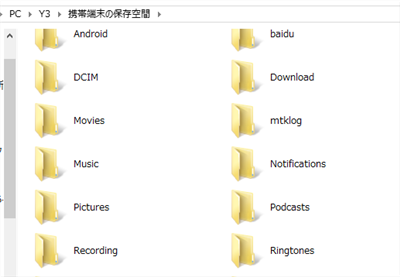
音楽データの移動の場合は、music、画像や動画の場合は、picture、movieフォルダに再生可能形式に対応したファイルをコピーする事で、腕時計時に各アプリアイコンから再生可能になります
デバイスの認識がうまくいかない場合の対処法
PCとスマートウォッチフォンをマグネットで接続する際に、認識されなくなる事があります。そうなってしまった場合、ドライバーを最新に更新するといった作業を行っても以下のような表示が出る事があります
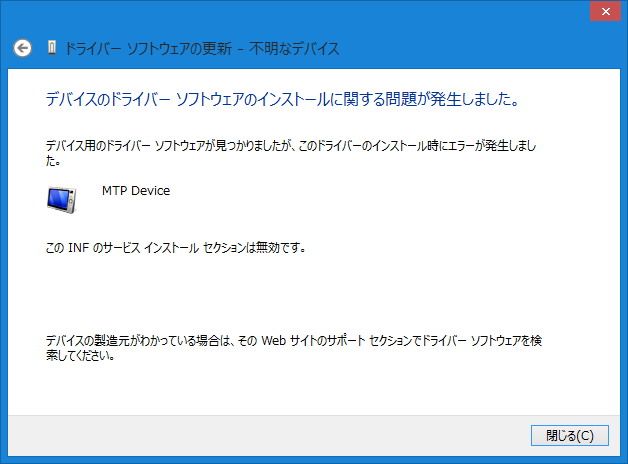
その場合、デバイスマネージャを開いて、ポータブルデバイスに「不明のデバイス」という表示が出ていたら、次の操作を行いましょう
- 不明なデバイスを右クリック
- ドライバーの更新
- このPCを参照
- PCデバイスからドライバ検索→互換性のチェックをはずす
- 標準のMTPデバイス→MTPデバイスを選択
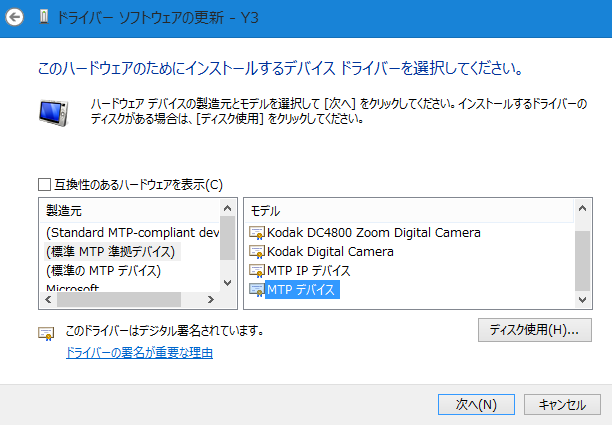
これを行えば、不明なデバイスの表示は「Y3」として認識されると同時に、ファイルディレクトリが開いてデータの移動が可能になります。
マグネット式の特殊なUSBケーブルの予備はある時にゲットしておこう!
USB充電マグネットケーブルを紛失したり、破損してしまったら・・このスマートウォッチフォンは、データも移せないし、充電もできない・・ただの物言わぬゴミに変わります。だから、予備のケーブルを用意しておいたほうがいいのですが、このメーカー・・残念な事に単品売りをしていないΣ(゚д゚lll)ガーン
別のメーカーだけど、きっちりサイズがあう、まさに「Y3」のためのマグネット充電ケーブルがこちら・・なんだけど、在庫あるか不明です。私が注文した時も残り数量1の状態でしたからね(;´・ω・)開いて在庫あったら即かったほういいですよ。並行輸入品で海外から直送になるけれど、値段は良心的です



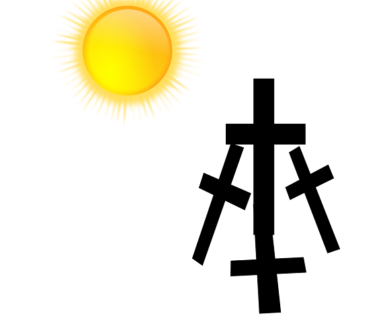
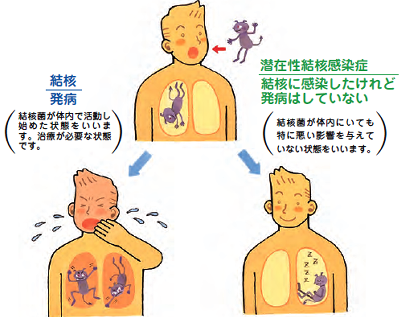

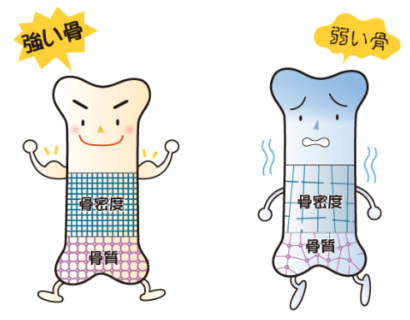



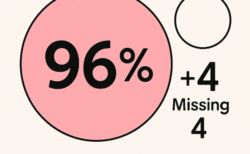


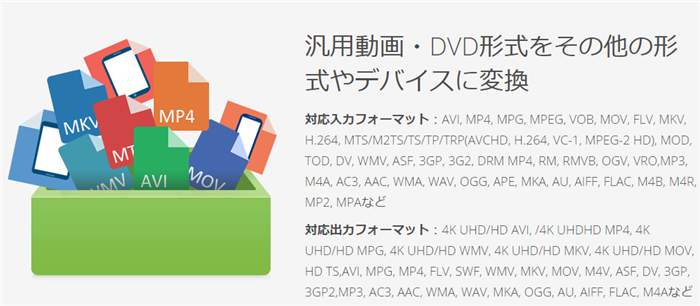
LEAVE A REPLY